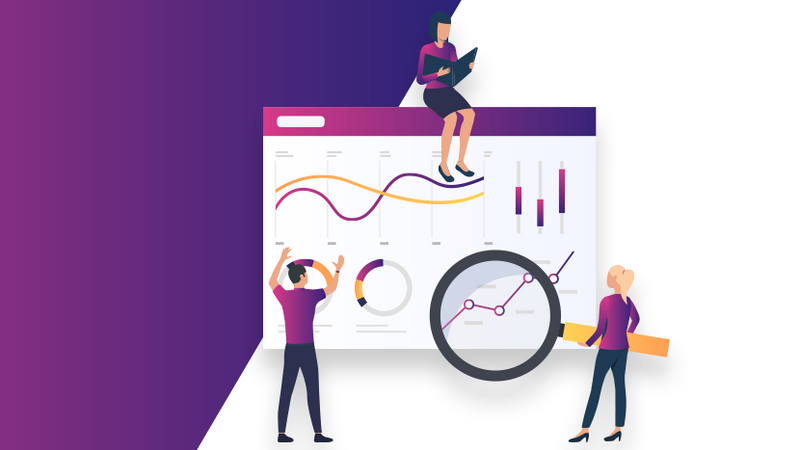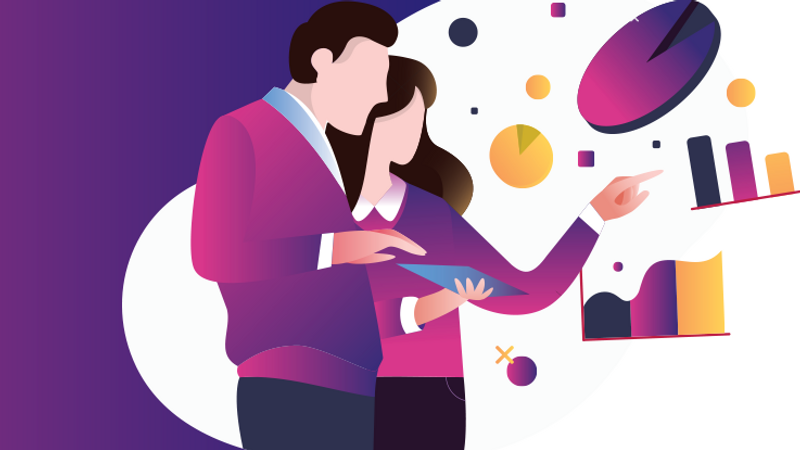
Formation Power BI - INTRA Entreprise avec MYPE
Devenez le référent sur Power BI dans votre entreprise grâce à tous nos exercices et à notre méthode
Apprenez à devenir un Expert Power BI avec des vrais spécialistes de cet outil certifiés par Microsoft, et découvrez un maximum de cas d'usage de cet outiI tirés directement de nos missions en tant que consultants.
 À propos de cette formation
À propos de cette formation
Paris
75
À partir de 2 200€ HT
5 jours
35 heures
Action de formation
Éligible CPF
 Chiffres clés
Chiffres clés
8
Très bien
Taux de satisfaction à chaud : 9 / 10
Taux de satisfaction à froid : 8 / 10
2024
Date de création
 En savoir plus
En savoir plus
Objectifs pédagogiques
- C-7 Les fonctionnalités d’IA sont paramétrées et permettent d’obtenir les résultats souhaités
- C-9 Les tables de faits et de dimensions ont été connectées avec succès, permettant d’enrichir le modèle de données
- C12 Des calculs de variations par rapport à une période de référence ont été effectués et renvoient des valeurs correctes
- C-14 Les hiérarchies, compartiments et groupages ont correctement été créées et permettent une exploration vers les données sous-jacentes sur plusieurs niveaux
-
(JOUR 1) Niveau 0 - Présentation théorique de l'outil Power BI et de Power BI Service
- Présentation MYPE
- Présentation et historique de Power BI
- Différents blocs de l'outil et fonctionnement
- Découverte de Power BI Service et du Refresh
- La Sécurité au Niveau des Lignes (SNL ou RLS)
- La Power Platform (Power Apps, Power Automate, Power BI)
- Le Pricing de PowerBI
- Publication d'un rapport
- Aperçu d'un Espace de travail
- Modification d'un rapport sur Power BI Service
- Paramétrage d'un jeu de données
- Possibilités d'export
-
(JOUR 1) Exercice 1: IMDB- Extraire et traiter des données Web
- Extraire & Transformer les données extraites des données WEB via Power Query
- Créer une colonne à partir d'exemples
- Créer et adapter un visuel "Graphique à barres groupées"
- Créer et adapter un visuel "Graphique en secteurs"
- Créer et adapter "Graphique en courbes" & Trier les données visualisées:
-
(JOUR 2) Exercice 2 :Yahoo Finance - Combiner et transformer des fichiers plats
- Extraire et collecter des données d'un site web Power Query
- Transformer les données extraites des fichiers .csv Power Query
- Fractionner une colonne Power Query
- Remplacer des valeurs Power Query
- Convertir un type de donnée Power Query
- Création nouvelle requête Power Query
- Entrer des données complémentaires Power Query
- Fusionner des requêtes Power Query
- Ajout Colonnes personnalisées Power Query
- Création graphique en aires Power BI DESKTOP
-
(JOUR 3) Exercice 3 : ARCEP Télécoms - Découvrir les bases de la Time Intelligence
- Intro et présentation données source
- Import fichier Excel
- Fonction spéciale de suppressin de lignes
- Isoler des valeurs et les convertir en groupes de données
- Pivoter les données
- Isoler les années, mois et les trimestres
- Convertir des mentions de dates en dates
- Gestion des erreurs
- Calculer le Trimestre/Mois/Année Précédent
- Récupérer une valeur "-1" Trimestre/Mois/Année
- Calculer une variation Courant Vs Trimestre Précédent en absolu
- Calculer une variation Courant Vs Trimestre Précédent en pourcentage:
- Création graphique en courbes
- Création graphique en table
-
(JOUR 3) Exercice 4 : L'Etudiant - Découvrir les paramètres et fonctions
- Extraire des données WEB
- Transformer les données extraites
- Créer et invoquer une fonction
- Créer une base de données à partir d'un paramètre
- Créer et faire appel à une fonction pour générer des données
- Préparer l'interface Power BI Desktop
- Créer et adapter un visuel "Chiclet Slicer"
- Créer et adapter un visuel "Hierarchy Slicer"
- Créer, éditer et exploiter des mesures rapides
- Créer, éditer et attribuer de nouvelles mesures au visuel "Carte":
- Améliorer la cohérence du résultat en modifiant la source de données
-
(JOUR 4) Exercice 5 : Suivi de Projet - Maitriser les paramètres et fonctions Power BI
- Requêtes Power Query
- Ajouter les requêtes
- Insertion visuel Matrice
- Insertion requête vide et récupération d'une fonction externe
- Créer une fonction à partir d'une requête et appel de la fonction
- Fusionner 2 requêtes avec plusieurs clés de fusion
- Trier une table sur plusieurs critères
- Désactiver le chargement des autres requêtes
- Mise en forme conditionnelle basée sur valeurs
- Insertion de visuels Segment/Slicer
-
(JOUR 4) Exercice 6 : Infomax- Création d'un rapport en contrôle de Gestion
- Requêtes Power Query
- Transformer les données extraites
- Pivoter les données
- Créer une base de données à partir d'un paramètre
- Insertion de visuels Segment/Slicer
- Création graphique en courbes
-
(JOUR 5) Exercice 99 : Google Apps Africa- Création d'un rapport en Marketing Complet
- Importer un fichier Excel
- Colonnes conditionnelles
- Editeur avancé
- Création de dimensions
- Gestion des valeurs « Null »
- Création et gestions des relations
- Formule de date
- Création de mesures avec LastDate comme nombres
- Thème d’arrière plan
- Ligne et graphique de colonnes groupées
- Mise en forme conditionnelle
- Visuel « Chiclet Slicer ». * Personnalisation
 L'organisme de formation
L'organisme de formation

Power BI Experts
Découvrir MYPE
 Prochaines sessions
Prochaines sessions
- Du 2 juin 2025 au 3 juil. 2025
- Du 22 sept. 2025 au 14 nov. 2025
 Public concerné
Public concerné
- Consultants, contrôleurs de gestion, chefs de projet, chefs de produit
- Comptables, Experts Comptables
- Administrateurs de bases de données, Data Analysts
Prérequis
- Connaître les bases d'Excel et de la modélisation statistique
- Avoir des notions de base en bureautique
 Conditions d'accès
Conditions d'accès
Accessibilité
Nous contacter si vous souhaitez nous mentionner une forme de Handicap.
Capacité
1 à 6 places
 Diplôme / Certification
Diplôme / Certification
- Le participant s’est connecté avec succès à la source de données et a suivi la séquence d’étapes permettant de réaliser intégralement le rapport.
- Valable pour 2 ans
 Plus qu'une formation !
Plus qu'une formation !
Équipe pédagogique
Objectifs pédagogiques
- Accueil des stagiaires dans une salle dédiée à la formation.
- Documents supports de formation projetés.
- Exposés théoriques
- Etude de cas concrets
- Quiz et/ou exercices en salle
- Mise à disposition en ligne de documents supports à la suite de la formation.
 D'autres formations qui pourraient vous intéresser
D'autres formations qui pourraient vous intéresser
FORMATION PYTHON – Les Bases (3 jours) et Spécialisation Data Science (2 jours)
9
Très bien
À partir de 2450€ HT
-
Action de formation
-
Formation éligible au CPF - RS5445
Options de formation
Formation Excel VBA - de Débutant à Expert
10
Très bien
À partir de 2000€ HT
-
Action de formation
-
Formation éligible au CPF - 5252
Options de formation
-
- Formation en Business Intelligence à Petit-Couronne
- Formation en Business Intelligence à Saint-Gély-du-Fesc
- Formation en Business Intelligence à Bordeaux
- Formation en Business Intelligence à Toulouse
- Formation en Business Intelligence à Béziers
- Formation en Business Intelligence à Grenoble
- Formation en Business Intelligence à Andrézieux-Bouthéon
- Formation en Business Intelligence à Vannes
- Formation en Business Intelligence à Fort-de-France
- Formation en Business Intelligence à Troyes
- Formation en Business Intelligence à Nouméa
- Formations dans Business Intelligence à distance
-
- Formation en Gestion d'équipes à Paris
- Formation en Vente et négociation à Paris
- Formation en Intelligence émotionnelle et relationnelle à Paris
- Formation en Communication professionnelle à Paris
- Formation en Formation à Paris
- Formation en Marketing digital à Paris
- Formation en Bureautique à Paris
- Formation en Dynamique de commerce à Paris
- Formation en Accueil à Paris
- Formation en Comptabilité à Paris
- Formation en Environnement à Paris
- Formation en Prise de parole à Paris